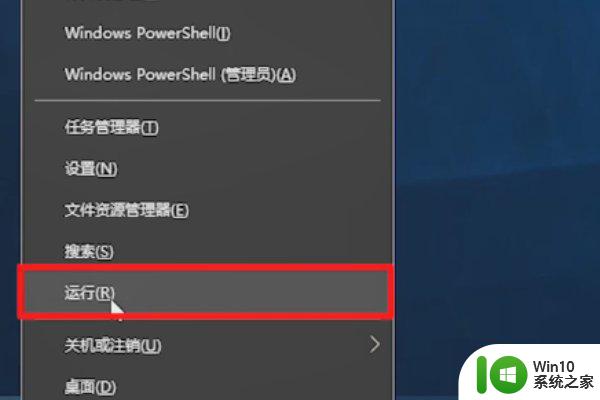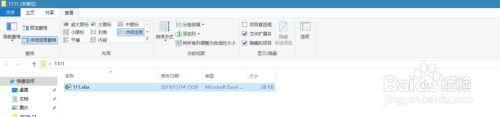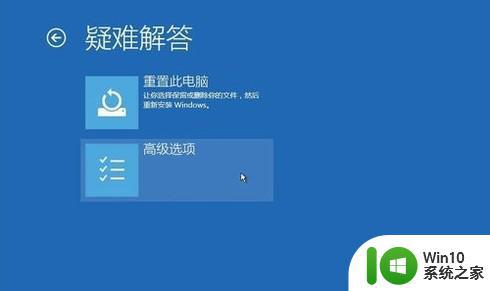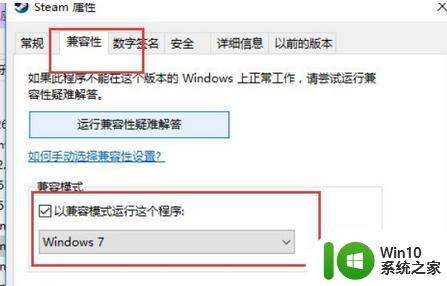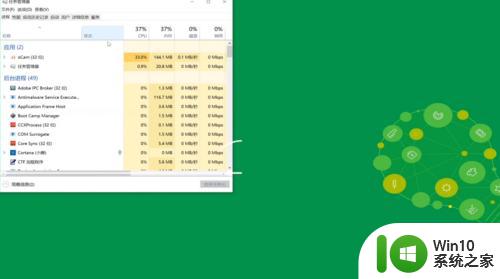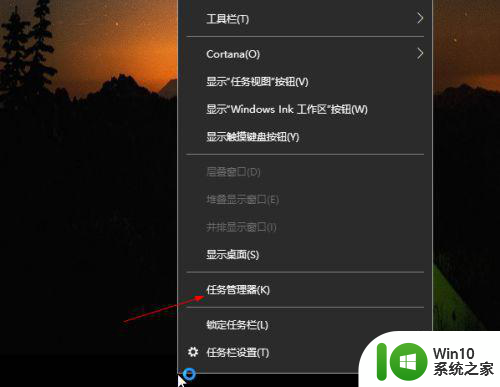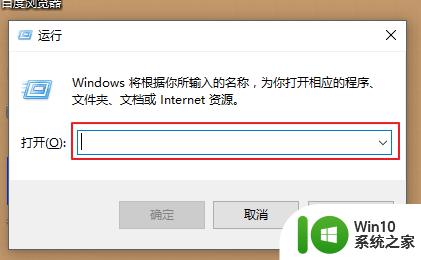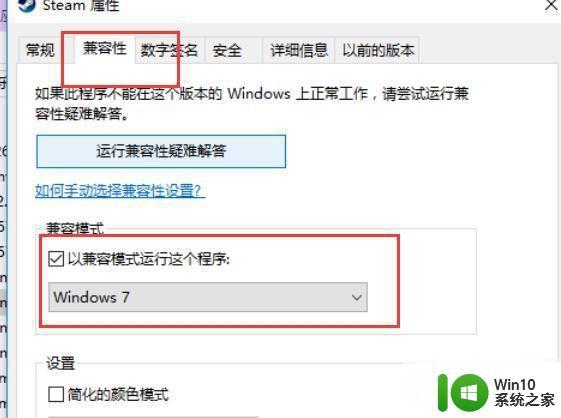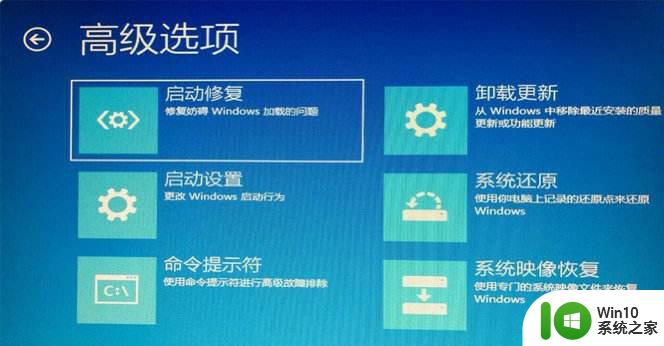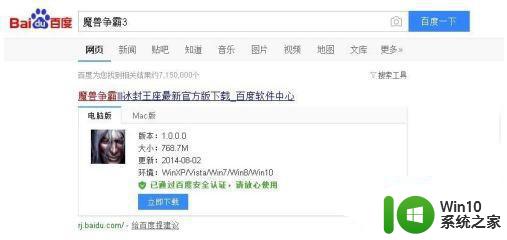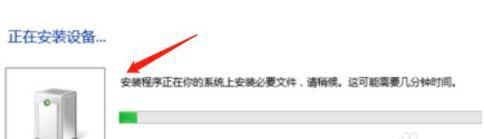win10打开dota2没反应如何修复 win10玩dota2无响应怎么办解决方法
win10打开dota2没反应如何修复,当我们在Windows 10上尝试打开Dota 2时,有时会遇到没有任何反应的情况,这可能是非常令人沮丧的,因为我们无法享受到这款精彩的游戏带来的乐趣。不必担心因为在这篇文章中我们将为您提供一些解决方法,以解决Windows 10玩Dota 2无响应的问题。无论是从修复Dota 2本身的问题,还是从调整系统设置的角度,我们将为您提供一些实用的解决方案,帮助您重新投入到这个令人兴奋的游戏世界中。
具体方法:
1、首先,Win10自带的DirectX版本是12的,但是很多显卡都不是很兼容。即使显卡兼容,也要更新到最新的驱动。
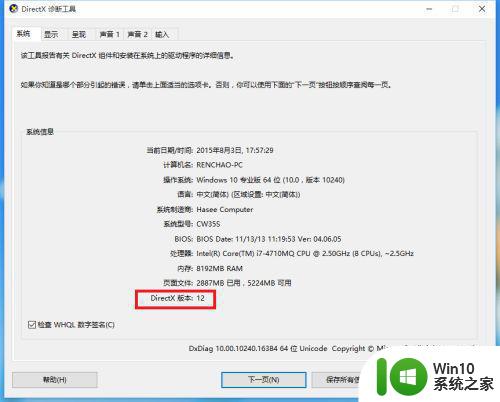
2、所以,要自己下载DirectX9或者DirectX11来安装。安装之后,这里仍然显示为DirectX12,但是不用担心。只要正确安装之后,程序会选择需要的DirectX来运行。
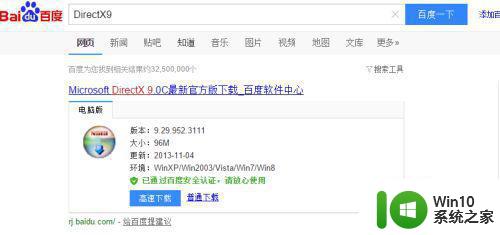
3、其次,最重要的就是更新显卡驱动。现在一般都是双显卡的,且是用独显玩游戏的。更新显卡时不要选择驱动软件推荐的版本,要更具日期选择最新的版本。更新显卡驱动一般是先更新集显,再更新独显的。
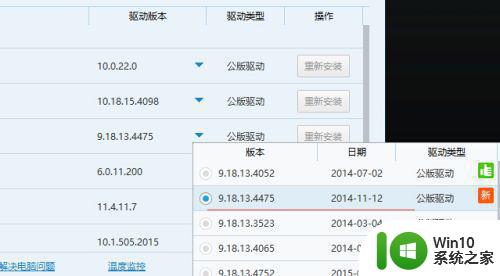
4、当你做完这些事情之后,一般都可以在Win10玩DOTA2,我就是这样弄好的。
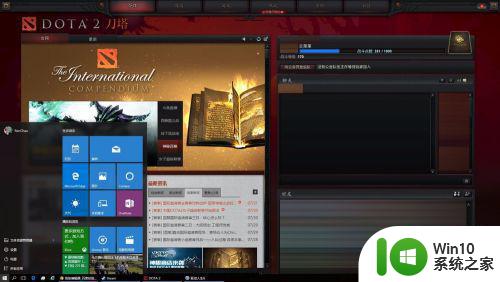
5、如果还是不能玩,那多半是你显卡的型号好没有更新适合Win10的最新驱动。Windows都是向下兼容的,而且Win10的正式版已经出来了。所以一般不可能是因为Win10的关系而不能玩,一定是因为其他的原因。
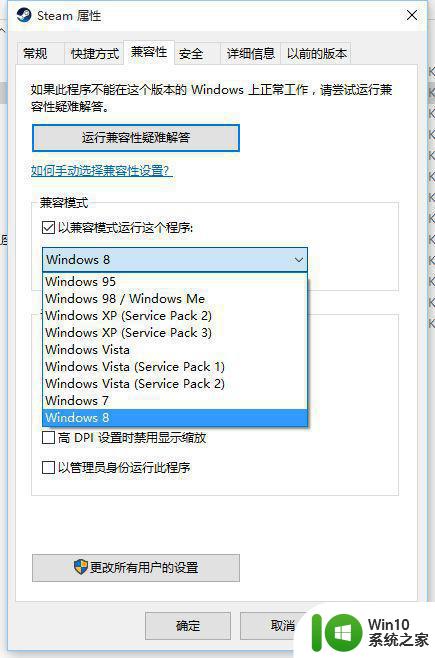
以上就是解决win10打开dota2没有反应的全部内容,如果您遇到了这种情况,可以按照本文的步骤进行解决,非常简单快速。